Kehittäjäaseman luominen Windows 11:ssä

Jos haluat luoda kehitysaseman Windows 11:ssä, napsauta Levyt ja asemat -asetuksista Luo kehitysasema, valitse Luo uusi VHD, käytä 50 Gt plus -muotoa.
Windows 10 :ssä Microsoft Defender Firewall -ominaisuus valvoo saapuvaa ja lähtevää verkkoliikennettä salliakseen tai estääkseen liikenteen ennalta määritettyjen sääntöjen mukaan.
Vaikka kaikilla järjestelmillä on samat oletussäännöt, voit aina luoda uusia mukautettuja sääntöjä estääksesi sovelluksia pääsemästä verkkoon. Microsoft Defender Firewall -konsolin, komentokehotteen tai PowerShellin avulla voit kuitenkin viedä ja tuoda vain kaikki säännöt , et tiettyä palomuurisääntöä.
Jos sinun on tuotava yksi sääntö useissa tietokoneissa korvaamatta nykyistä kokoonpanoa, voit luoda mukautetun vientitiedoston rekisterin ja muistion avulla.
Tämä opas opettaa sinulle vaiheet, joilla voit viedä tietyn säännön, jonka voit tuoda samoilla tai muilla laitteilla.
Jos haluat viedä yhden palomuurisäännön, sinun on vietävä kaikki säännöt ja muokattava luetteloa siten, että se sisältää vain ne säännöt, jotka haluat tuoda rekisterin ja muistion avulla. Toimi näin.
Varoitus: On tärkeää huomata, että Windowsin rekisterin muokkaaminen voi aiheuttaa vakavia ongelmia, jos sitä ei käytetä oikein. Oletetaan, että tiedät mitä olet tekemässä ja olet luonut täydellisen varmuuskopion järjestelmästäsi ennen kuin jatkat.
Vie palomuurisäännöt rekisteristä
Voit viedä palomuurisäännöt Windows 10:n rekisterin kanssa seuraavasti:
Avaa Käynnistä Windows 10:ssä.
Etsi regedit ja napsauta ylintä tulosta avataksesi rekisterin.
Selaa seuraavaa polkua:
HKEY_LOCAL_MACHINE\SYSTEM\CurrentControlSet\Services\SharedAccess\Parameters\FirewallPolicy
Napsauta hiiren kakkospainikkeella FirewallRules- näppäintä ja valitse Vie- vaihtoehto.
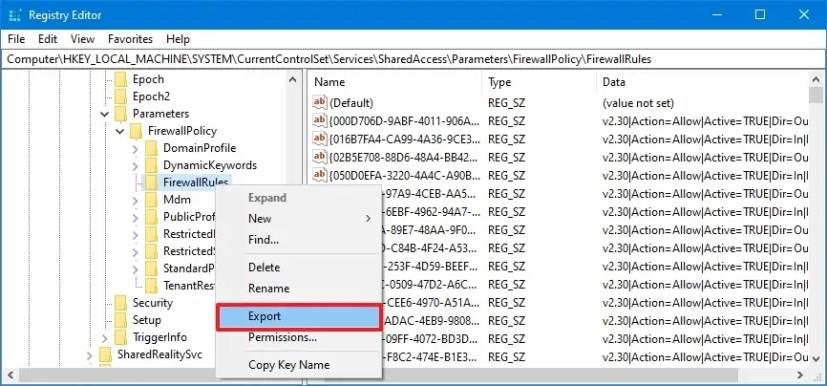
Kirjoita .reg- tiedoston nimi . Esimerkiksi firewall-export-date.reg .
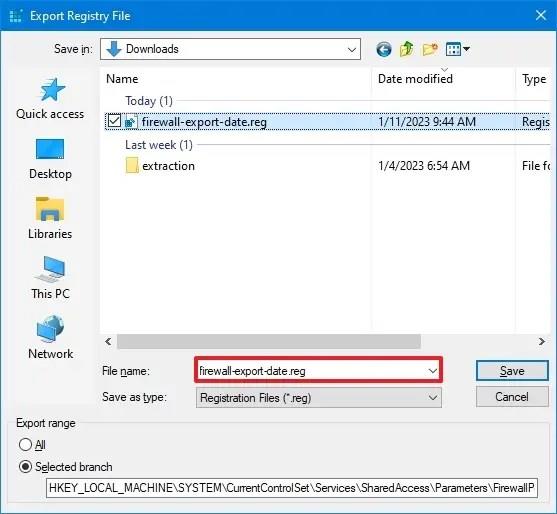
Napsauta Tallenna - painiketta.
Kun olet suorittanut vaiheet, sinun on avattava viety tiedosto Notepadilla, jotta voit poistaa tarpeettomat merkinnät tai luoda uusi .reg- tiedosto, joka sisältää vain ne merkinnät, jotka haluat tuoda.
Luo palomuurivienti yhdellä säännöllä
Voit viedä yhden palomuurisäännön Windows 10:ssä seuraavasti:
Avaa File Explorer .
Selaa kansioon, johon vietit FirewallRules - avaimen.
Napsauta tiedostoa hiiren kakkospainikkeella Muokkaa- vaihtoehtoa.
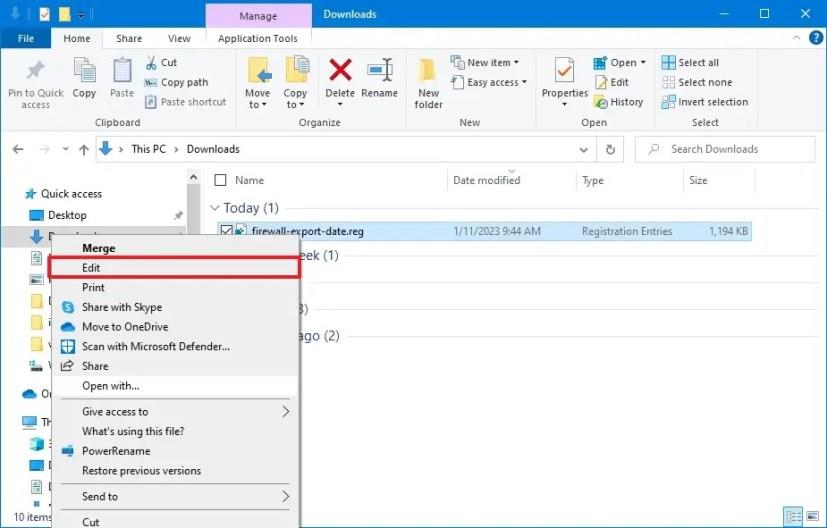
Valitse kolme ensimmäistä riviä.
Napsauta valintaa hiiren kakkospainikkeella ja napsauta Kopioi- vaihtoehtoa.
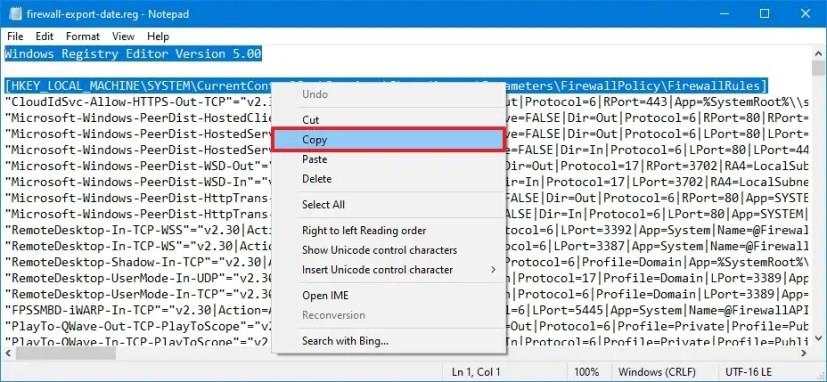
Avaa Käynnistä .
Etsi Muistio ja napsauta ylintä tulosta avataksesi sovelluksen.
Napsauta hiiren kakkospainikkeella ja valitse Liitä- vaihtoehto.
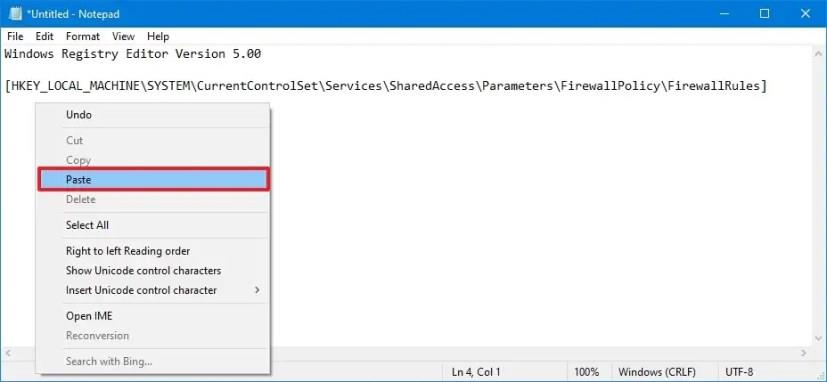
Palaa FirewallRules- avaimen sisältävään tiedostoon .
Valitse huolellisesti vietävä palomuurisäännöt sisältävä rivi ja napsauta Kopioi -vaihtoehtoa.
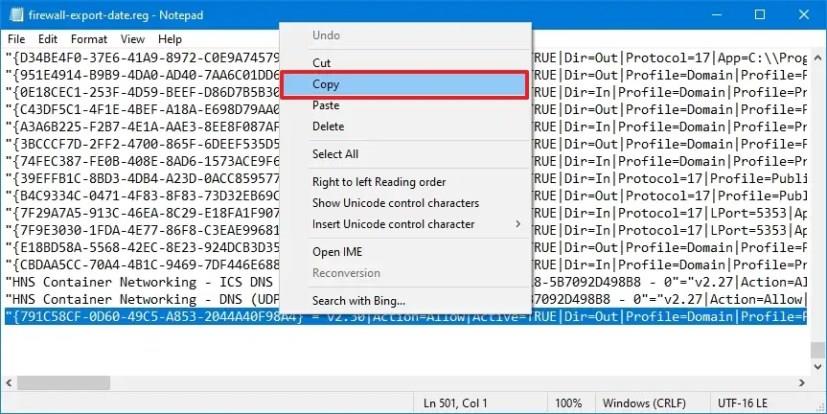
Palaa uusiin Notepad- tiedostoihin, jotka sisältävät kolme aiemmin liittämääsi riviä.
Aseta kirjoituskohdistin kolmannen rivin alle.
Napsauta hiiren kakkospainikkeella ja valitse Liitä- vaihtoehto.
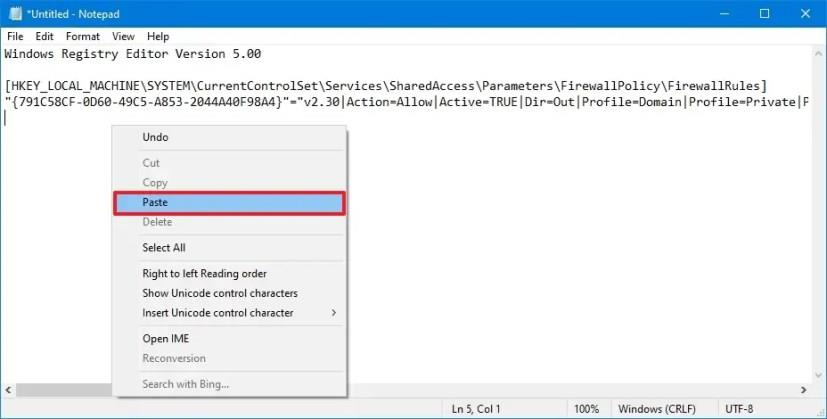
Toista vaiheet 10–13 viedäksesi useita palomuurisääntöjä Windows 10:ssä .
Napsauta Tiedosto- valikkoa.
Napsauta Tallenna nimellä -vaihtoehtoa.
Valitse vientiä varten kuvaava tiedostonimi, esimerkiksi palomuuri-sovelluksen-nimi-sääntö.reg .
Napsauta Tallenna - painiketta.
Kun olet suorittanut vaiheet, saat vientitiedoston, joka sisältää vain ne palomuurisäännöt, jotka haluat viedä.
Voit tuoda yhden palomuurisäännön Windows 10:een seuraavasti:
Avaa File Explorer .
Selaa muokattuun .reg -tiedostoon, joka sisältää tuotavan palomuurin.
Kaksoisnapsauta .reg- tiedostoa.
Vahvista napsauttamalla Kyllä- painiketta.
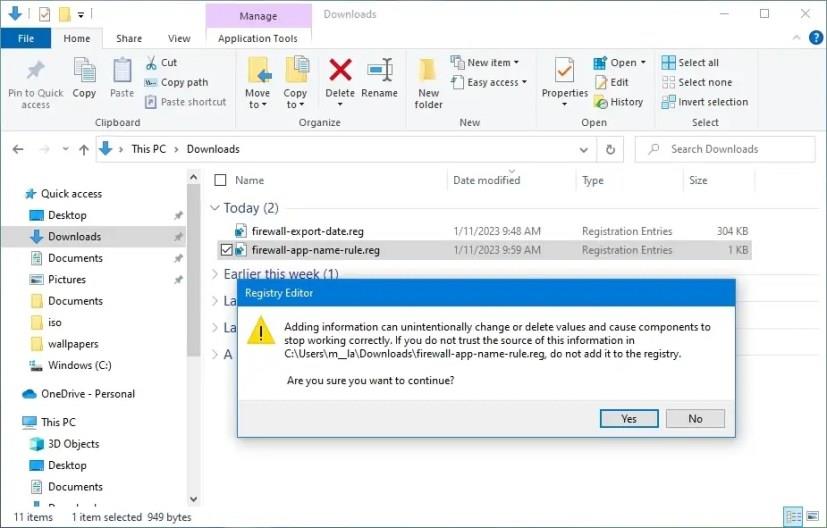
Napsauta OK- painiketta.
Kun olet suorittanut vaiheet, voit avata Microsoft Defenderin palomuurin Advanced Security -konsolilla vahvistaaksesi, että sääntö on lisätty.
Tämä opas toimii Windows 10:ssä, mutta näiden ohjeiden pitäisi koskea Windows 8.1:tä ja 7:ää.
Jos haluat luoda kehitysaseman Windows 11:ssä, napsauta Levyt ja asemat -asetuksista Luo kehitysasema, valitse Luo uusi VHD, käytä 50 Gt plus -muotoa.
Ota tulevat ehdotetun toiminnan mukautusasetukset käyttöön Windows 11:ssä suorittamalla komennot vivetool /enable /id:42623125 ja 41058795.
Asenna Windows 11 Tiny11 ISO:lla luomalla USB-käynnistysasema, käynnistämällä PC, jatkamalla oletusasetuksella ja suorittamalla OOBE.
Ota läsnäolotunnistuksen asetukset käyttöön Windows 11:ssä avaamalla Asetukset > Tietosuoja ja suojaus > Läsnäolotunnistus ja ottamalla ominaisuus käyttöön.
Windows 11:n Asetukset-sovellus saa uusia animoituja kuvakkeita, ja tässä on vaiheet sen käyttöön ottamiseksi versiossa 25188.
Jos haluat asentaa Windows 11:n ilman bloatware-sovelluksia, valitse asennuksen aikana Englanti (World) -vaihtoehto Aika ja valuutta -muoto-asetuksesta.
Luo SSH-avaimia Windows 11:ssä avaamalla komentokehote (admin) ja suorittamalla ssh-keygen, vahvistamalla avainten nimet ja tunnuslause.
Ota uudet virtuaalisen levyn hallintaasetukset käyttöön Windows 11:ssä avaamalla ViveTool ja suorittamalla komennon vivetool /enable /id:42401084.
Ota uusi ReFS Dev Drive -asema käyttöön Windows 11:ssä avaamalla ViveTool ja suorittamalla komennon vivetool /enable /id:42866187.
Jos haluat ottaa käyttöön uudet Käynnistä-valikon asetukset verkkosivustosuosituksille ja poistaa ilmoitukset käytöstä Windows 11:ssä, suorita ViveTool. Näin.
Jos haluat avata Windowsin päätekeskuksen aina, lisää launchMode: oletus, centerOnLaunch: true, originalPosition: ,, kohtaan Settings.json
Voit parantaa pelien suorituskykyä Windows 11:ssä poistamalla käytöstä Memory Integrity ja Virtual Machine Platform. Tässä ovat vaiheet.
Ota EPUB käyttöön Microsoft Edgessä liittämällä --enable-features=msEdgeEPUBReaderEnabled sovelluksen pikakuvakkeeseen. Näin.
Windows 11 lisää uusia energian ja akun käyttöasetuksia kannettaville tietokoneille, tableteille ja jopa pöytätietokoneille. Näin otat ominaisuuden käyttöön.
Ota Widgets pin -vaihtoehto käyttöön Windows 11:ssä avaamalla komentokehote (admin) ja suorittamalla komennon vivetool /enable /id:43636169.
POISTA VÄLILEHTEET KÄYTÖSTÄ Resurssienhallinnassa Windows 11 22H2 -käyttöjärjestelmässä käyttämällä vivetoola /disable /id:39145991 37634385 36354489 ViveToolin kanssa.
Ota piilotetun kameran tietosuojailmaisin käyttöön Windows 11:ssä avaamalla Registrys Capture -avain ja ottamalla käyttöön NoPhysicalCameraLED-ominaisuus.
Jos haluat palauttaa Hosts-tiedostot oletusasetuksiin Windows 11:ssä, luo uusi tekstitiedosto oletussisällöllä ja korvaa edellinen kokoonpano.
Jos haluat käyttää vanhaa sovellusta yhteensopivuustilassa Windows 11:ssä, avaa sovelluksen ominaisuudet ja ota Yhteensopivuus-napauta käyttöön Yhteensopivuustila.
Jos haluat poistaa ohjaimen allekirjoituksen täytäntöönpanon käytöstä Windows 11:ssä, avaa WinRE palautusasetuksista, avaa Käynnistysasetukset ja poista pakottaminen käytöstä.
On monia syitä, miksi kannettava tietokoneesi ei voi muodostaa yhteyttä WiFi-verkkoon, ja siksi on monia tapoja korjata virhe. Jos kannettava tietokoneesi ei voi muodostaa yhteyttä WiFi-verkkoon, voit kokeilla seuraavia tapoja korjata ongelma.
Kun käyttäjät ovat luoneet USB-käynnistyksen Windowsin asentamista varten, heidän tulisi tarkistaa USB-käynnistyksen suorituskyky nähdäkseen, onnistuiko sen luominen.
Useat ilmaiset työkalut voivat ennustaa levyn vikoja ennen niiden tapahtumista, jolloin sinulla on aikaa varmuuskopioida tietosi ja vaihtaa levy ajoissa.
Oikeilla työkaluilla voit skannata järjestelmäsi ja poistaa vakoiluohjelmat, mainosohjelmat ja muut haittaohjelmat, jotka saattavat väijyä järjestelmässäsi.
Kun tietokone, mobiililaite tai tulostin yrittää muodostaa yhteyden Microsoft Windows -tietokoneeseen verkon kautta, esimerkiksi virheilmoitus verkkopolkua ei löytynyt — Virhe 0x80070035 saattaa tulla näkyviin.
Sininen kuolemanruutu (BSOD) on yleinen eikä uusi Windows-virhe, joka ilmenee, kun tietokoneessa on jokin vakava järjestelmävirhe.
Sen sijaan, että suorittaisimme manuaalisia ja suoria käyttötoimintoja Windowsissa, voimme korvata ne käytettävissä olevilla CMD-komennoilla nopeamman käytön saavuttamiseksi.
Käytettyään lukemattomia tunteja yliopiston kannettavaa tietokonetta ja pöytäkoneen kaiuttimia monet huomaavat, että muutamalla nerokkaalla päivityksellä ahtaat asuntolatilat voivat muuttaa täydelliseksi striimauskeskukseksi ilman, että pankkitili tyhjenee.
Internet Explorer poistetaan Windows 11:stä. Tässä artikkelissa WebTech360 opastaa sinua Internet Explorerin käytössä Windows 11:ssä.
Kannettavan kosketuslevy ei ole tarkoitettu vain osoittamiseen, klikkaamiseen ja zoomaamiseen. Suorakulmainen pinta tukee myös eleitä, joiden avulla voit vaihtaa sovellusten välillä, hallita mediatoistoa, hallita tiedostoja ja jopa tarkastella ilmoituksia.




























